本文主要是介绍access计算机二级考点,计算机二级access操作题考点总结.pdf,希望对大家解决编程问题提供一定的参考价值,需要的开发者们随着小编来一起学习吧!
 计算机二级access操作题考点总结.pdf
计算机二级access操作题考点总结.pdf
(31页)
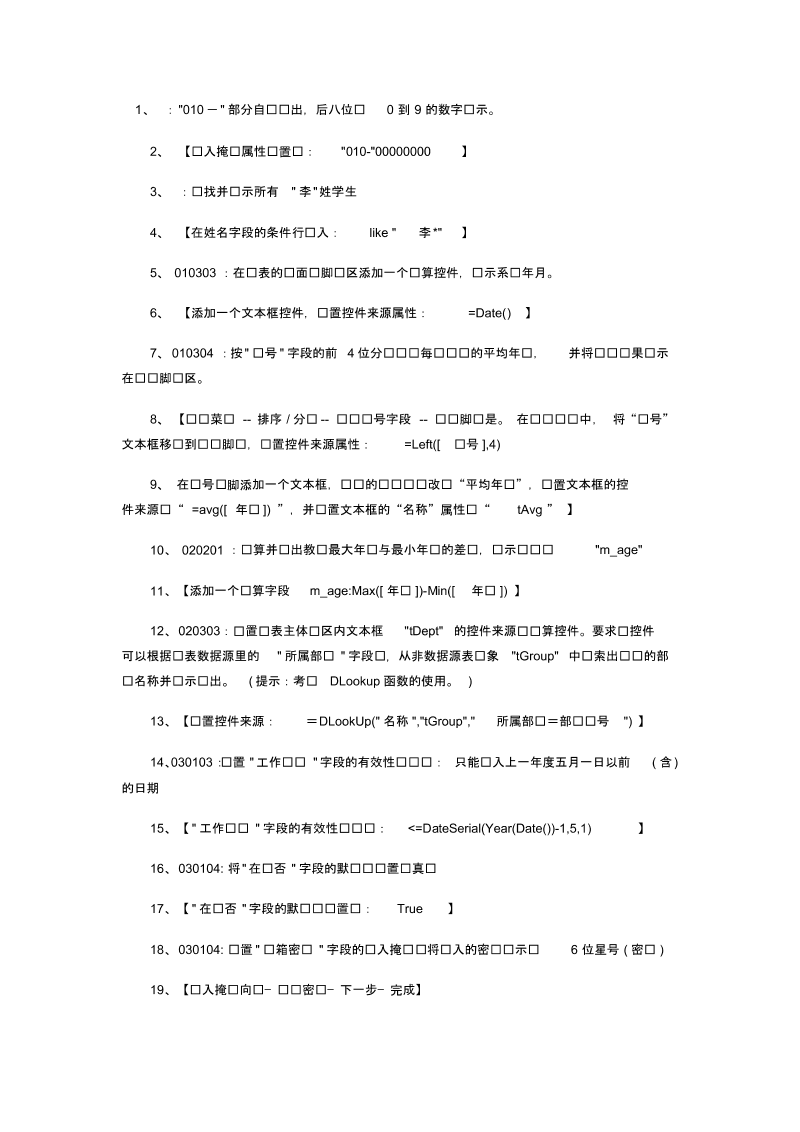
本资源提供全文预览,点击全文预览即可全文预览,如果喜欢文档就下载吧,查找使用更方便哦!
11.90 积分
1、 :"010 -" 部分自动输出,后八位为 0 到 9 的数字显示。2、 【输入掩码属性设置为: "010-"00000000 】3、 :查找并显示所有 " 李"姓学生4、 【在姓名字段的条件行输入: like " 李*" 】5、 010303 :在报表的页面页脚节区添加一个计算控件,显示系统年月。6、 【添加一个文本框控件,设置控件来源属性: =Date() 】7、 010304 :按" 编号 " 字段的前 4 位分组统计每组记录的平均年龄, 并将统计结果显示在组页脚节区。8、 【视图菜单 -- 排序 / 分组 -- 选择编号字段 -- 组页脚选是。 在设计视图中, 将“编号”文本框移动到组页脚节,设置控件来源属性: =Left([ 编号 ],4) 9、 在编号页脚添加一个文本框,对应的标签标题改为“平均年龄”,设置文本框的控件来源为“ =avg([ 年龄 ]) ”,并设置文本框的“名称”属性为“ tAvg ” 】10、 020201 :计算并输出教师最大年龄与最小年龄的差值,显示标题为 "m_age" 11、【添加一个计算字段 m_age:Max([ 年龄 ])-Min([ 年龄 ]) 】12、020303:设置报表主体节区内文本框 "tDept" 的控件来源为计算控件。要求该控件可以根据报表数据源里的 " 所属部门 " 字段值,从非数据源表对象 "tGroup" 中检索出对应的部门名称并显示输出。 ( 提示:考虑 DLookup 函数的使用。 ) 13、【设置控件来源: =DLookUp(" 名称 ","tGroup"," 所属部门=部门编号 ") 】14、030103:设置 " 工作时间 " 字段的有效性规则为: 只能输入上一年度五月一日以前 ( 含)的日期15、【 " 工作时间 " 字段的有效性规则为: <=DateSerial(Year(Date())-1,5,1) 】16、030104: 将" 在职否 " 字段的默认值设置为真值17、【 " 在职否 " 字段的默认值设置为: True 】18、030104: 设置 " 邮箱密码 " 字段的输入掩码为将输入的密码显示为 6 位星号 ( 密码 ) 19、【输入掩码向导—选择密码—下一步—完成】 关 键 词: 二级 access 操作 总结 计算机
 天天文库所有资源均是用户自行上传分享,仅供网友学习交流,未经上传用户书面授权,请勿作他用。
天天文库所有资源均是用户自行上传分享,仅供网友学习交流,未经上传用户书面授权,请勿作他用。
这篇关于access计算机二级考点,计算机二级access操作题考点总结.pdf的文章就介绍到这儿,希望我们推荐的文章对编程师们有所帮助!





